怎样修改时间格式 电脑时间日期显示格式设置方法
在现代社会中电脑已经成为我们生活中不可或缺的一部分,而在使用电脑的过程中,时间和日期的准确显示对于我们的工作和生活都至关重要。有时我们可能会因为种种原因需要修改电脑的时间格式,以适应个人需求或特定的工作环境。怎样修改电脑的时间格式呢?通过简单的设置调整,我们可以轻松地改变电脑的时间和日期显示格式,让它更符合我们的习惯和需求。接下来我将介绍一些简单的方法来帮助您修改电脑的时间格式,让您轻松掌握这项技巧。
具体步骤:
1.本例以win8为例,我们可以在电脑的右下角看到日期时间的显示格式。现在就来说下怎么更改显示的格式。
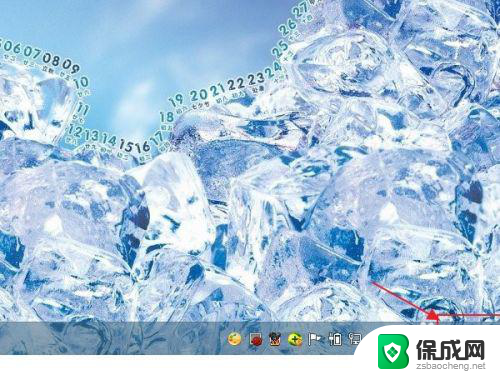
2.右键单击电脑左下角的“开始”,然后选择控制面板。
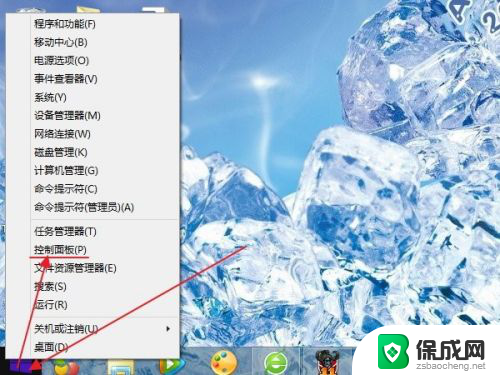
3.然后选择“更改日期、时间或数字格式”点击进入。
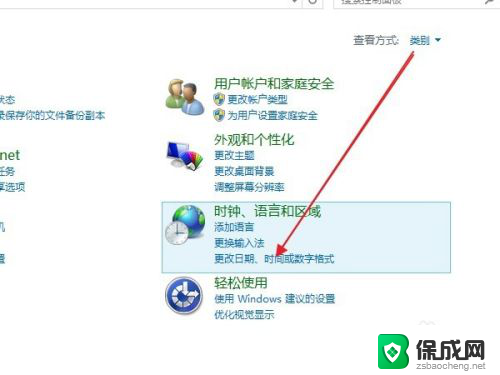
4.然后在打开的面板中,可以看到时间和日期格式下面的相关设置。
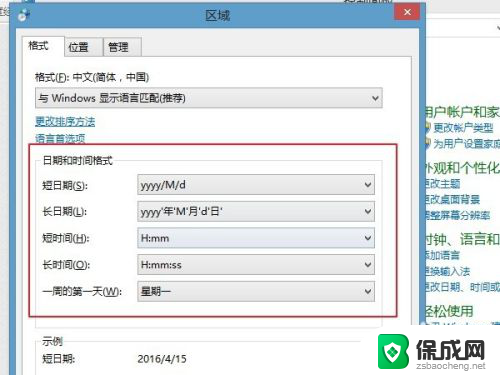
5.短日期里面是设置日期显示的方式为短日期,和长日期的区别是,不显示年月日。
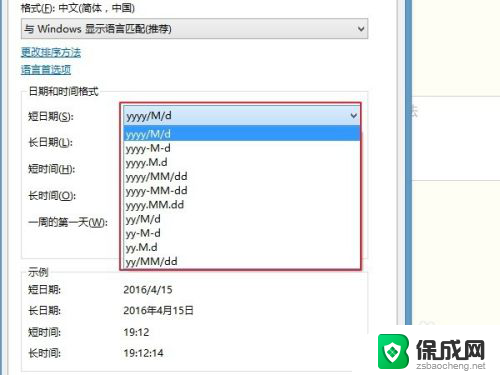
6.同样的,可以对时间进行设置。短时间和长时间的区别是,长时间会显示秒,短时间不会显示秒。并且,长日期还可以设置显示时间是上午还是下午。
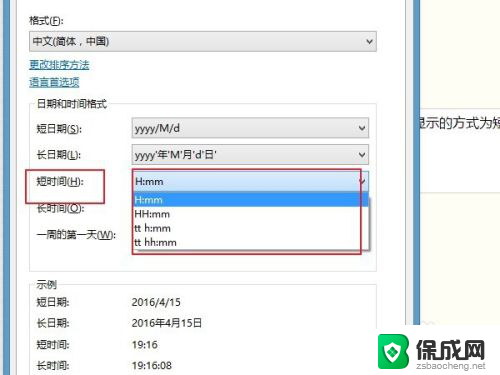
7.国际上的是每周的第一天是星期日,但是我们都习惯是周一是一周的第一天。当然,我们安装的系统一般都会默认以周日作为第一天。
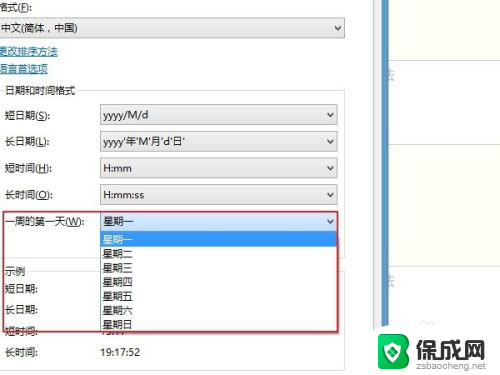
8.为了便于对比,我设置两种不同的显示格式,然后看一下对比效果。
第一种设置:短日期的格式是yyyy-m-d,表示如果月和日小于10的话。不显示前面的0。长日期也是不显示前面的0。短时间和长时间都不显示上下午,时分秒前面有0也不现实。一周第一天是星期日。
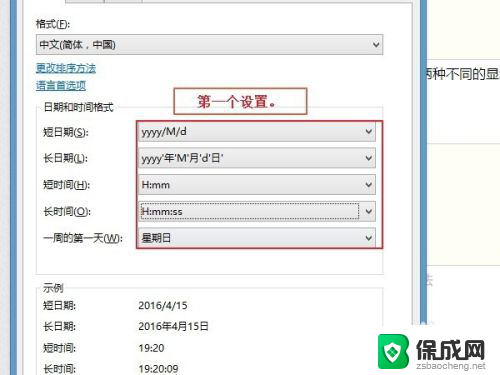
9.第二种设置:短日期是yyyy-mm-dd表示月,日如果小于10的话,前面会显示0。短时间和长时间也会显示0,并且会显示上下午,另外,把周一作为一周的第一天。
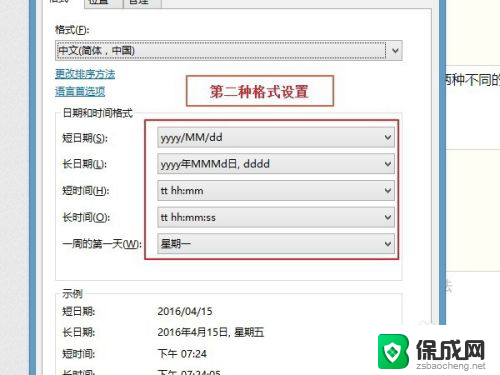
10.设置好了后,对比一下效果,先看下短日期、时间。第一种设置的,没有显示上下午,并且月份4小于10,前面的0没显示。第二种设置显示了当前是下午,并且月份4显示为04。
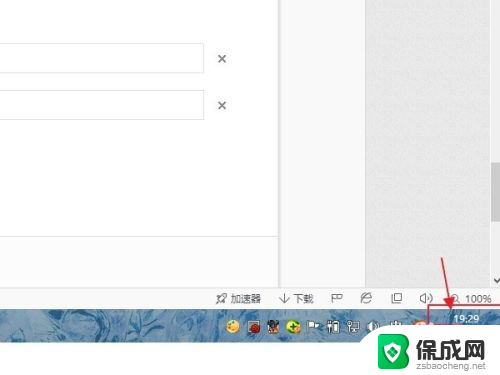

11.有人会问了,那“长时间”,“长日期”是什么意思呢?其实就是双击右下角时显示的时间日期。双击一下,对比看看效果。
第一种设置:在时间显示那里多了一个星期显示,并且时间显示会在各位分秒前面加0显示。还可以看到,星期日是在第一列。
第二种设置:在日期那里多了一个星期显示,并且在时间那里显示上下午。而且星期一已经变成第一列,即一周第一天了。
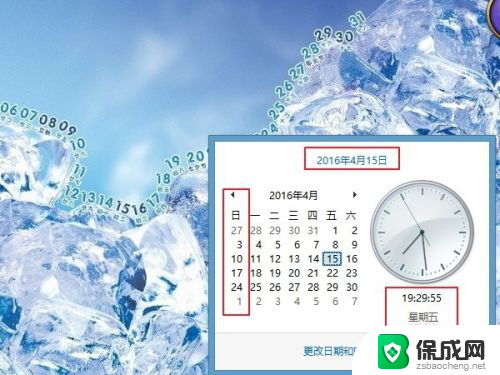

以上就是如何修改时间格式的全部内容,如果你遇到了这种问题,可以尝试按照我的方法来解决,希望对大家有所帮助。
怎样修改时间格式 电脑时间日期显示格式设置方法相关教程
-
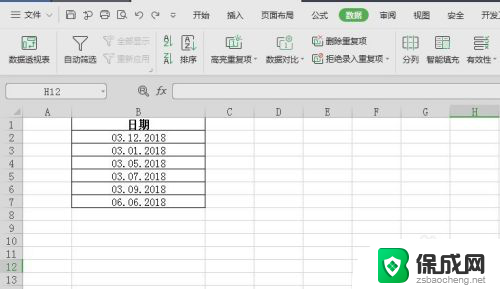 怎样更改日期格式 如何在Excel中改变日期显示格式
怎样更改日期格式 如何在Excel中改变日期显示格式2024-04-21
-
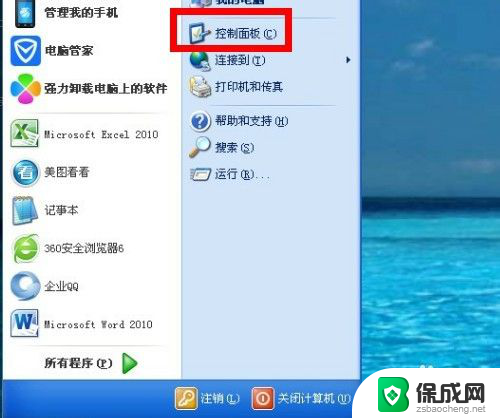 电脑上改时间怎么改 如何在电脑上修改日期和时间
电脑上改时间怎么改 如何在电脑上修改日期和时间2024-03-25
-
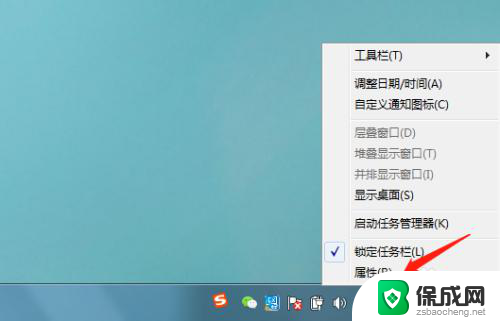 电脑显示日期和时间 电脑桌面怎么显示日期和时间
电脑显示日期和时间 电脑桌面怎么显示日期和时间2024-01-21
-
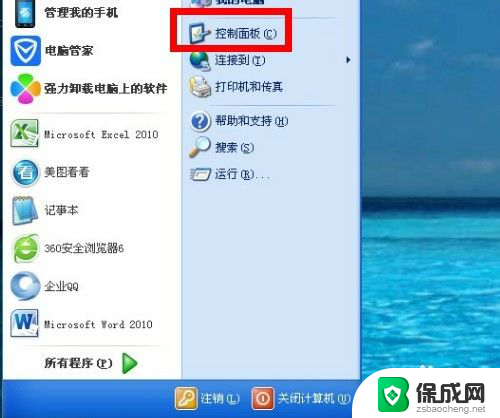 怎么修改电脑时间日期 电脑上的时间和日期如何调整
怎么修改电脑时间日期 电脑上的时间和日期如何调整2024-02-05
-
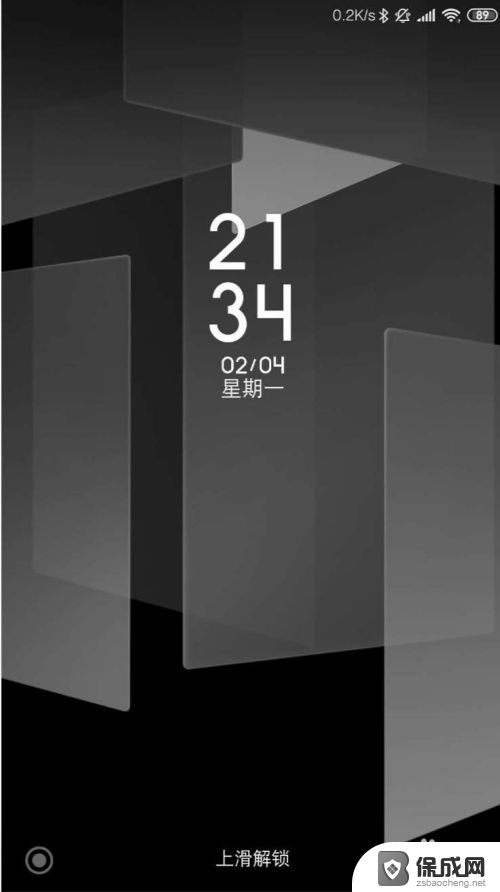 怎样在手机桌面上设置时间和日期 手机桌面上显示时间日期设置
怎样在手机桌面上设置时间和日期 手机桌面上显示时间日期设置2024-04-26
-
 怎么设置日历时间 电脑如何同步日期和时间
怎么设置日历时间 电脑如何同步日期和时间2024-03-11
电脑教程推荐
- 1 win笔记本电脑连接不上任何网络 笔记本电脑无线网连接失败怎么修复
- 2 windows桌面布局改变 电脑桌面分辨率调整偏移
- 3 windows怎么点一下就打开软件 怎么用键盘启动软件
- 4 如何查看windows ip 笔记本怎么查自己的ip地址
- 5 windows电脑开不了机黑屏 电脑黑屏开不了机怎么解决
- 6 windows批量重命名文件规则 电脑如何批量重命名多个文件
- 7 机械师笔记本bios设置中文 BIOS中文显示设置教程
- 8 联想电脑蓝牙鼠标怎么连接电脑 联想无线鼠标连接电脑步骤
- 9 win 10 桌面消失 电脑桌面空白怎么办
- 10 tws1经典版耳机如何重新配对 tws1耳机无法重新配对